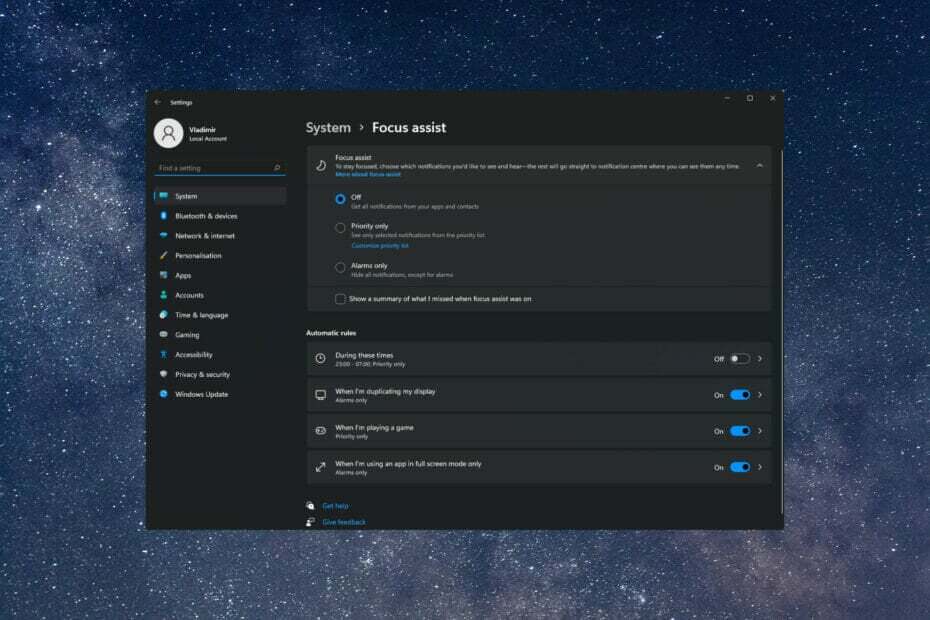Це програмне забезпечення буде підтримувати ваші драйвери та працювати, тим самим захищаючи вас від поширених помилок комп’ютера та відмови обладнання. Перевірте всі свої драйвери зараз у 3 простих кроки:
- Завантажте DriverFix (перевірений файл завантаження).
- Клацніть Почніть сканування знайти всі проблемні драйвери.
- Клацніть Оновлення драйверів отримати нові версії та уникнути несправності системи.
- DriverFix завантажив 0 читачів цього місяця.
Windows 10 включає безліч служб Microsoft. Це в основному невеликі програми, які надають певну послугу ОС. Деякі з цих служб необхідні для Windows 10, але є менш важливі служби, які користувачі можуть вимкнути, якщо вони їм не потрібні.
Служби Windows 10 споживають системні ресурси так само, як сторонні програми. Користувачі можуть бачити споживання системних ресурсів служб на вкладці Процеси диспетчера завдань (показано безпосередньо нижче). Зазвичай вони не витрачають стільки оперативної пам'яті, скільки сторонні програми. Однак існує ще безліч зайвих служб Windows 10, які витрачають системні ресурси.

Гравці часто закривають сторонні програми перед запуском ігор, але іноді можуть не помітити послуги Windows 10. Однак вимкнення послуг Win 10 також може звільнити більше оперативної пам'яті для ігор. Тож перед запуском гри варто вимкнути деякі сервіси. Це деякі зайві служби Windows 10, які програвачі можуть відключити для ігор.
Які служби Windows 10 можна відключити для ігор?
Спулер друку
Спулер принтера зберігає кілька завдань друку в черзі. Таким чином, ця послуга необхідна для друку. Однак користувачі, які не мають принтерів, безумовно можуть вимкнути цю послугу. Користувачі з принтерами можуть принаймні тимчасово вимкнути спулер принтера перед тим, як грати в гру, а потім знову ввімкнути його.
Служба Windows Insider
Служба Windows Insider надає важливу підтримку інфраструктури програми Microsoft Insider від Microsoft, яка надає зареєстрованим користувачам попередній перегляд майбутнього Оновлення збірки Windows 10.
Однак користувачі, які не зареєстровані в програмі Windows Insider, безумовно можуть вимкнути цю програму. У будь-якому випадку, звичайно, це тимчасово вимкнути цю послугу та ввімкнути її знову, коли це потрібно.
- ПОВ'ЯЗАНІ: 6 найкращих ігрових моніторів для ідеального ігрового процесу в 2019 році
Служба підтримки Bluetooth
Bluetooth дозволяє користувачам бездротово підключати пристрої, такі як динаміки, до своїх настільних комп’ютерів або ноутбуків. Служба підтримки Bluetooth необхідна для Підключення Bluetooth, але це не важливо для Windows 10. Тож той, у кого немає пристроїв Bluetooth для підключення, може, безумовно, вимкнути BSS.
Факс
Надсилання факсів на шляху до застарівання. Тож чи справді Windows 10 потребує служби факсу, яка дозволяє користувачам надсилати та отримувати факси? Ні, звичайно, ні, і користувачі, які вже давно відключили свої факсимільні апарати, можуть відключити цю послугу.
Конфігурація віддаленого робочого столу та служби віддаленого робочого столу
Win 10 включає утиліту віддаленого робочого столу, за допомогою якої користувачі можуть підключатися до іншого ПК. Конфігурація віддаленого робочого столу та служби віддаленого робочого столу є обов’язковими для того, щоб увімкнути з’єднання із робочим столом. Користувачі, яким не потрібне віддалене підключення, можуть вимкнути обидві ці служби.
- ПОВ'ЯЗАНІ: 5 найкращих програм для програмування ігор для створення приголомшливих ігор
Завантажено Менеджер карт
Завантажити Менеджер карт надає програмам карт доступ до завантажених карт. Windows 10 включає додаток Карти, для якого, безумовно, потрібна ця послуга. Однак користувачі, які не використовують будь-які картографічні програми, можуть вимкнути послугу DMM.
Точка доступу Windows Mobile
Послуга Windows Hotspot Service дозволяє користувачам ділитися з’єднанням Інтернету мобільного пристрою з ноутбуком або робочим столом. Ті, хто часто використовує мобільні точки доступу потрібно буде продовжувати це робити. Однак користувачі, які не потребують мобільної точки доступу, можуть відключити цю послугу.
Брандмауер Windows Defender
Зазвичай не рекомендується вимикати брандмауер Windows Defender, який може блокувати підключення програмного забезпечення. Однак це насправді не є основною системною послугою; а брандмауер також може блокувати багатокористувацькі ігри. Таким чином, може бути гарною ідеєю тимчасово вимкнути WDF перед тим, як грати в гру. Зауважте, що деякі сторонні антивірусні програми також мають брандмауери, тому вам може взагалі не знадобитися служба брандмауера Windows Defender.
- ПОВ'ЯЗАНІ: 6 найкращих антивірусів з ігровим режимом, щоб захищати себе під час гри
Торкніться Служба панелі клавіатури та рукописного вводу
Служба сенсорної клавіатури та рукописного вводу дозволяє сенсорну клавіатуру в Windows 10. Однак мало кому з користувачів коли-небудь потрібна екранна сенсорна клавіатура Windows. Таким чином, більшість користувачів можуть вимкнути послугу сенсорної клавіатури та рукописного вводу.
Як вимкнути вищезазначені служби Windows 10
- Користувачі можуть вимкнути всі вищезазначені служби через вікно Служб. Для цього натисніть клавішу Windows + гарячу клавішу R.
- Введіть "services.msc" у текстовому полі "Виконати" та натисніть гаразд кнопку.
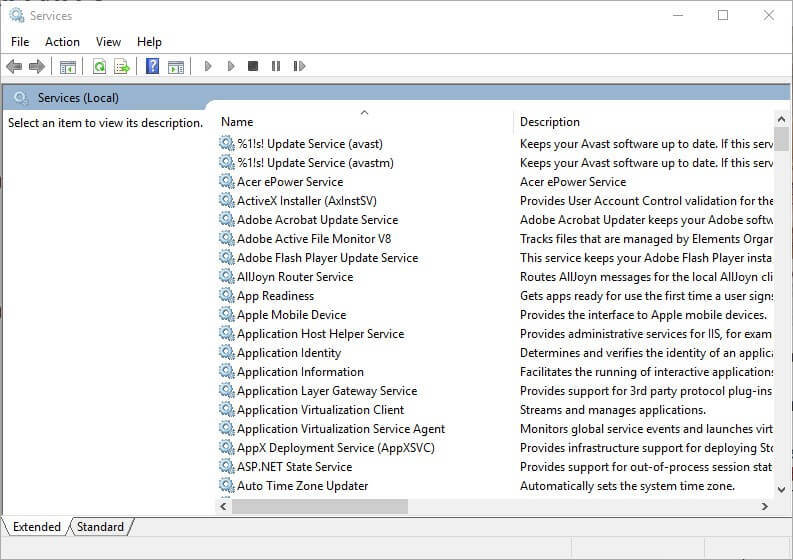
- Потім двічі клацніть на одній із вищезазначених служб, щоб відкрити вікно властивостей, як на знімку нижче.
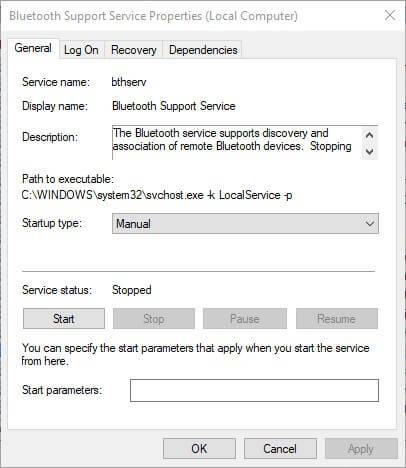
- Виберіть Вимкнутиd у спадному меню Тип запуску.
- Натисніть кнопку Подати заявку кнопку.
- Клацніть на гаразд, щоб закрити вікно властивостей.
- Користувачі можуть знову ввімкнути послугу, якщо це колись буде потрібно, вибравши Автоматичний у спадному меню "Тип запуску".
- ПОВ'ЯЗАНІ: 5 найкращих інструментів VPN для Minecraft, щоб насолоджуватися плавним ігровим сеансом
Вимкніть сторонні послуги
Багато сторонніх програмних пакетів мають власні послуги. Ці служби, як правило, надають автоматичне оновлення програм. Наприклад, служба оновлення Adobe Acrobat оновлює програми Adobe. Ці сторонні служби програмного забезпечення споживають системні ресурси, але жоден з них не є важливим для Windows 10.
Користувачі можуть вимкнути сторонні послуги через вікно Служб. Однак Утиліта конфігурації системи (інакше MSConfig) включає зручну опцію Вимкнути все, за допомогою якої користувачі можуть швидко вимкнути всі сторонні служби, щоб звільнити більше оперативної пам'яті. Ось як користувачі можуть швидко вимкнути всі сторонні служби програмного забезпечення.
- Відкрийте Запуск, натиснувши клавішу Windows + R сполучення клавіш.
- Введіть «msconfig» у текстовому полі «Виконати» та натисніть гаразд щоб відкрити вікно, показано безпосередньо внизу.
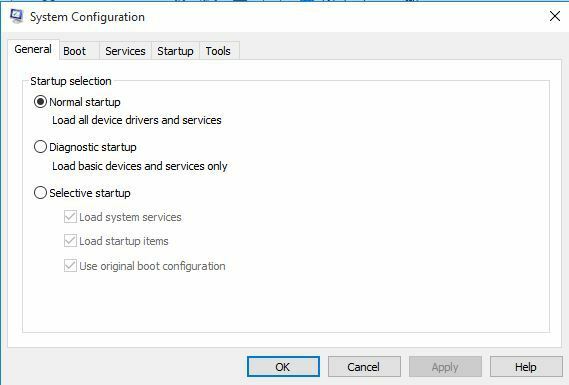
- Перейдіть на вкладку Служби, показану на знімку нижче.

- Виберіть Сховати всі Microsoft налаштування послуг, щоб виключити їх із перелічених послуг.
- Потім виберіть Відключити все варіант.
- Клацніть на Подати заявку кнопку.
- Клацніть гаразд щоб закрити вікно.
- Натисніть кнопку Перезапустіть у вікні діалогового вікна, що з’явиться.
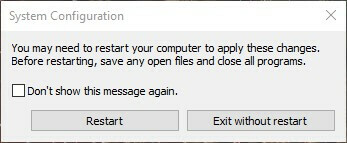
Вимкніть служби Windows 10 за допомогою Wise Game Booster
Wise Game Booster - це програмне забезпечення для підсилення ігор, за допомогою якого користувачі можуть оптимізувати свої настільні або ноутбуки для ігор. Програмне забезпечення включає вкладку Service Optimizer, де перелічені зайві послуги, які можуть уповільнити ігри. Потім користувачі можуть вимкнути службу за допомогою програмного забезпечення.

Клацніть на Завантажити безкоштовно кнопку на Сторінка Wise Game Booster щоб завантажити та встановити це програмне забезпечення. Потім користувачі можуть відкрити вкладку Service Optimizer, показану безпосередньо нижче, після запуску Wise Game Booster. Натисніть кнопку Зупиніть службу кнопки, щоб вимкнути перелічені послуги.
Wise Game Booster також включає в себе підручну Оптимізуйте зараз кнопку, яка оптимізує перелічені елементи для покращення ігор. Користувачі можуть вибрати цю опцію, натиснувши вкладку "Оптимізатор системи". Потім натисніть Оптимізуйте зараз кнопку.
Вимкнення перелічених вище неважливих служб Windows 10, а також сторонніх програмних служб може потенційно звільнити чимало оперативної пам'яті. Гравцям потрібно стільки системних ресурсів, скільки вони можуть отримати для останніх ігор Windows, тому не забувайте вимикати деякі з цих зайвих служб.
СТАТТІ, ЩО ПОВІДОМЛЯЮТЬСЯ:
- Топ 5+ програм для підсилення ігор для Windows 10
- 6 найкращих програм для запуску ігор Windows для організації вашої ігрової бібліотеки
- Як виправити проблеми з ігровим відеореєстратором у Windows 10